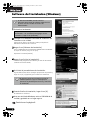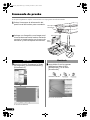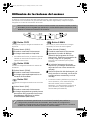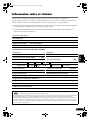Canon CanoScan 9900F Guía de inicio rápido
- Tipo
- Guía de inicio rápido
El Canon CanoScan 9900F es un escáner versátil que puede manejar una amplia gama de materiales, incluyendo fotos, negativos, diapositivas y documentos. Con una resolución óptica de 9600 x 9600 ppp, produce escaneos de alta calidad que son perfectos para imprimir, compartir en línea o almacenar como archivos digitales. El escáner también cuenta con una función de escaneo automático que facilita el escaneo de varias páginas a la vez. Además, incluye una variedad de software que le permite editar y organizar sus escaneos fácilmente.
El Canon CanoScan 9900F es un escáner versátil que puede manejar una amplia gama de materiales, incluyendo fotos, negativos, diapositivas y documentos. Con una resolución óptica de 9600 x 9600 ppp, produce escaneos de alta calidad que son perfectos para imprimir, compartir en línea o almacenar como archivos digitales. El escáner también cuenta con una función de escaneo automático que facilita el escaneo de varias páginas a la vez. Además, incluye una variedad de software que le permite editar y organizar sus escaneos fácilmente.

















-
 1
1
-
 2
2
-
 3
3
-
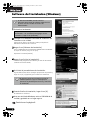 4
4
-
 5
5
-
 6
6
-
 7
7
-
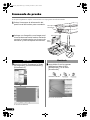 8
8
-
 9
9
-
 10
10
-
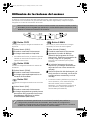 11
11
-
 12
12
-
 13
13
-
 14
14
-
 15
15
-
 16
16
-
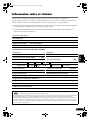 17
17
Canon CanoScan 9900F Guía de inicio rápido
- Tipo
- Guía de inicio rápido
El Canon CanoScan 9900F es un escáner versátil que puede manejar una amplia gama de materiales, incluyendo fotos, negativos, diapositivas y documentos. Con una resolución óptica de 9600 x 9600 ppp, produce escaneos de alta calidad que son perfectos para imprimir, compartir en línea o almacenar como archivos digitales. El escáner también cuenta con una función de escaneo automático que facilita el escaneo de varias páginas a la vez. Además, incluye una variedad de software que le permite editar y organizar sus escaneos fácilmente.
Artículos relacionados
-
Canon CanoScan LiDE 30 Guía de inicio rápido
-
Canon CanoScan 4200F Guía de inicio rápido
-
Canon CanoScan LiDE 35 Guía de inicio rápido
-
Canon CANOSCAN N1220U Manual de usuario
-
Canon CanoScan 8000F Guía de inicio rápido
-
Canon CanoScan LiDE 500F Guía de inicio rápido
-
Canon 9950F El manual del propietario
-
Canon CanoScan 3000F El manual del propietario
-
Canon CanoScan 8400F El manual del propietario
-
Canon 8600F - CanoScan Guía de inicio rápido